안녕하세요, Challenging Man입니다.
오늘은 구글 주소록을 이용하여 스마트폰 연락처 백업 및 로드하는 방법에 대해 포스팅하려고 합니다. 연락처 백업은 보통 기존 사용하던 폰에서 새로 구매한 폰으로 이동하기 위해 주로 사용합니다. 만약 안드로이드폰 간에 기기 변경을 했다면 블루투스, LG 모바일 스위치 등을 이용하여 무선으로 사진, 연락처를 이동할 수 있습니다. 하지만 아이폰에서 안드로이드 또는 그 반대의 경우 데이터를 옮길 수 있는 방법이 마땅치 않다는 사실을 발견합니다. 그런 경우에 유용하게 활용할 수 있는 연락처 백업 및 로드 방법에 대해 말씀드리겠습니다. (이 포스팅은 안드로이드 기반으로 작성하였고, 안드로이드에서 아이폰으로 옮기는 방법은 아니지만, 폰으로 구글 로그인 후 구글 주소록에 백업하여 가져올 수 있습니다.)
안드로이드 스마트폰(LG V50) 기준으로 설명드리겠습니다.
1. 스마트폰 기본 설치 어플 '주소록'으로 이동
스마트폰에 기본으로 설치되어 있는 주소록 어플로 들어가 주세요. 주소록 탭으로 이동하시면 아래와 같은 화면이 보이실 겁니다. 그럼 오른쪽 상단에 있는 점 세 개 모양을 눌러주시면 아래 화면과 같이 탭이 나오게 됩니다. 주소록 관리 탭을 눌러 이동해주세요.
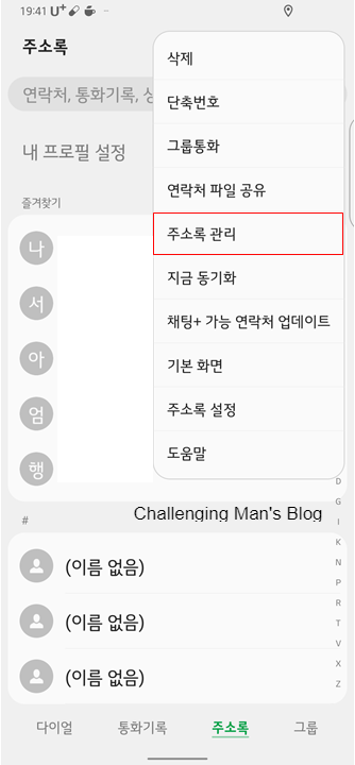
2. 주소록 관리 탭 이동 후, 내보내기 누르기
주소록 관리탭에 있는 4가지 기능에 대해 간단히 설명드리겠습니다. '가져오기' 기능은 말 그대로 구글 주소록에 백업하여 내부저장소에 확장자 vcf로 저장한 주소록을 스마트폰으로 가져오는 것입니다. '복사' 기능은 연락처를 스마트폰 내부 저장소가 아닌 구글 아이디 계정으로 바로 복사하는 것입니다. '중복 연락처 정리' 기능도 말 그대로 여러 개 저장되어 있는 동일 인물에 대해 하나의 연락처로 통/폐합하는 것입니다. 스마트폰 기기 교체를 하다 보면 중복된 연락처가 생기게 되고, 그 경우에 사용하시면 유용합니다. 그럼 이제 저희가 해야 할 '내보내기' 기능은 스마트폰의 내부저장소로 주소록을 백업한다고 생각하시면 됩니다. 내보기를 눌러서 이동해주세요.

3. 내보내기 탭 이동 후, 내부저장소 또는 USIM 카드 중 저장소 선택하기
내보내기 탭으로 이동하면 아래화면처럼 보이게 됩니다. 내부저장소와 USIM카드 두 종류의 저장소가 나타나게 돼요. 저 같은 경우는 내부 저장소로 선택하여 백업을 진행하였습니다. 이 부분은 용량의 여유가 있는 곳이나 선호하시는 저장소를 선택하셔서 진행하시면 됩니다. 선택 후, 확인을 눌러주세요.

4. 저장하고자 하는 주소록 파일의 이름 입력하기
저장하고자 하는 주소록 파일의 이름을 입력해주세요. 입력하신 이름은 잘 기억하고 계셔야합니다. 나중에 내부저장소에서 찾으셔야 하니 입력하시고 바로 잊어버리시면 안 돼요~! 파일 이름을 입력하시고, 확인을 눌러주세요.
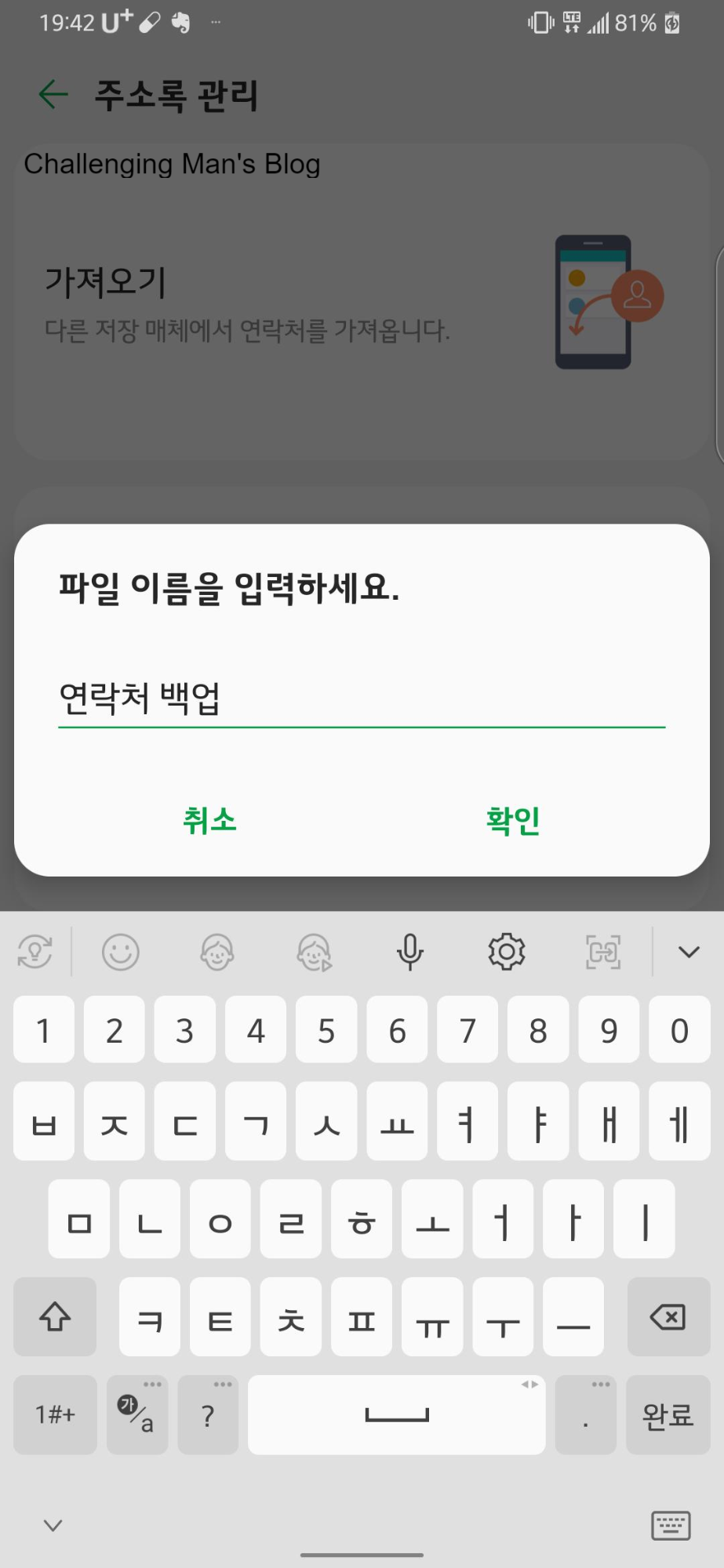
5. 내부저장소로 이동하여 저장된 파일 찾기
파일을 모두 저장하셨다면, 내부저장소로 이동하셔서 입력하신 파일 이름을 찾아주세요. 찾아보는 이유는 제대로 저장이 되었는지 확인하기 위함입니다. 아래 '연락처 백업.vcf' 파일이 보이신다면 백업에 성공하신 겁니다. 여기까지 하셨다면 거의 다 하신 거예요.

6. Google로 이동해서 로그인 후, '주소록'을 눌러주세요.
구글 개인 아이디로 로그인을 하신 후, 어시스턴트 오른쪽 옆에 있는 사각형을 누르면 아래 화면이 나타나게 됩니다. 아래 내용물은 보시는 바와 같이 뉴스, 플레이스토어, 메일, 유튜브 등 여러 가지가 있어요. 그중에 주소록을 눌러서 이동해주세요.

7. 구글 주소록으로 이동하신 후, 가져오기 누르기
구글 주소록 이동하시면 아래 화면을 볼 수 있고, 가져오기 버튼이 보이시죠? 가져오기 버튼을 누르면 아까 만들었던 vdf 확장자를 삽입할 수 있게 됩니다. 한번 눌러서 가져오기 탭으로 들어가 주세요.

8. 파일 선택하기를 눌러 vcf 파일 업로드하기
아래 화면의 파일 선택 버튼이 보이시나요? '파일 선택' 버튼을 누르면 내부저장소를 볼 수 있는 창이 뜨게 되는데요. 그 차에서 아까 저장하셨던 '연락처 백업 vcf'파일을 선택하여 업로드를 해주세요. 그럼 아래 화면과 같이 업로드된 것을 확인할 수 있어요.

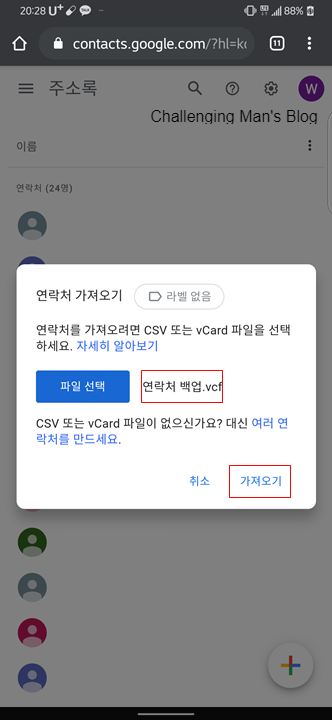
위의 그림의 화면까지 완성하셨다면, 가져오기 버튼을 눌러 최종적으로 구글 주소록에 연락처를 업로드해주세요. 어떠신가요? 해보면 그렇게 어렵지 않게 연락처를 백업할 수 있습니다. 그럼 내려받고자 하는 기기에서 구글 아이디로 로그인하여 내보내기를 한 후, 기기 저장소에 저장하고, 기기 주소록에 업로드를 해주시면 각 기기별 주소록 로드 가능합니다. 오늘은 스마트폰 연락처 백업 및 로드 방법에 대해 포스팅하였습니다. 모두에게 도움이 되었으면 좋겠네요. 혹시 하는 방법을 잘 모르겠다 하시는 분은 댓글로 남겨주시면 답변드리겠습니다~!
'프로그래밍 공부 > IT 정보' 카테고리의 다른 글
| 리디북스 페이퍼 프로(리페프) e북 루팅 후기 (0) | 2020.04.06 |
|---|---|
| 안드로이드 스마트폰 초기화 방법 - Android (0) | 2020.04.02 |
| 윈도우 10 (windows 10) 초기화 방법 (0) | 2020.03.31 |
| Chrome 유용한 확장프로그램 - Adblock, Momentum, evernote Webclipper (0) | 2020.03.29 |
| 자료 만들 때 알아두면 유용한 사이트 - Unsplash, Iconfinder (무료고급사진, 무료아이콘) (0) | 2020.03.28 |



